Come utilizzare una formula if percentile in fogli google
È possibile utilizzare la seguente formula per eseguire una funzione SE percentile in Excel:
=PERCENTILE(IF( GROUP_RANGE = GROUP , VALUES_RANGE ), k)
Questa formula trova il kesimo percentile di tutti i valori appartenenti a un determinato gruppo.
Quando digiti questa formula in una cella in Fogli Google, devi premere Ctrl + Maiusc + Invio perché è una formula di matrice.
L’esempio seguente mostra come utilizzare questa funzione nella pratica.
Esempio: funzione percentile SE in Fogli Google
Supponiamo di avere il seguente dataset che mostra il punteggio dell’esame ottenuto da 20 studenti appartenenti alla classe A o alla classe B:
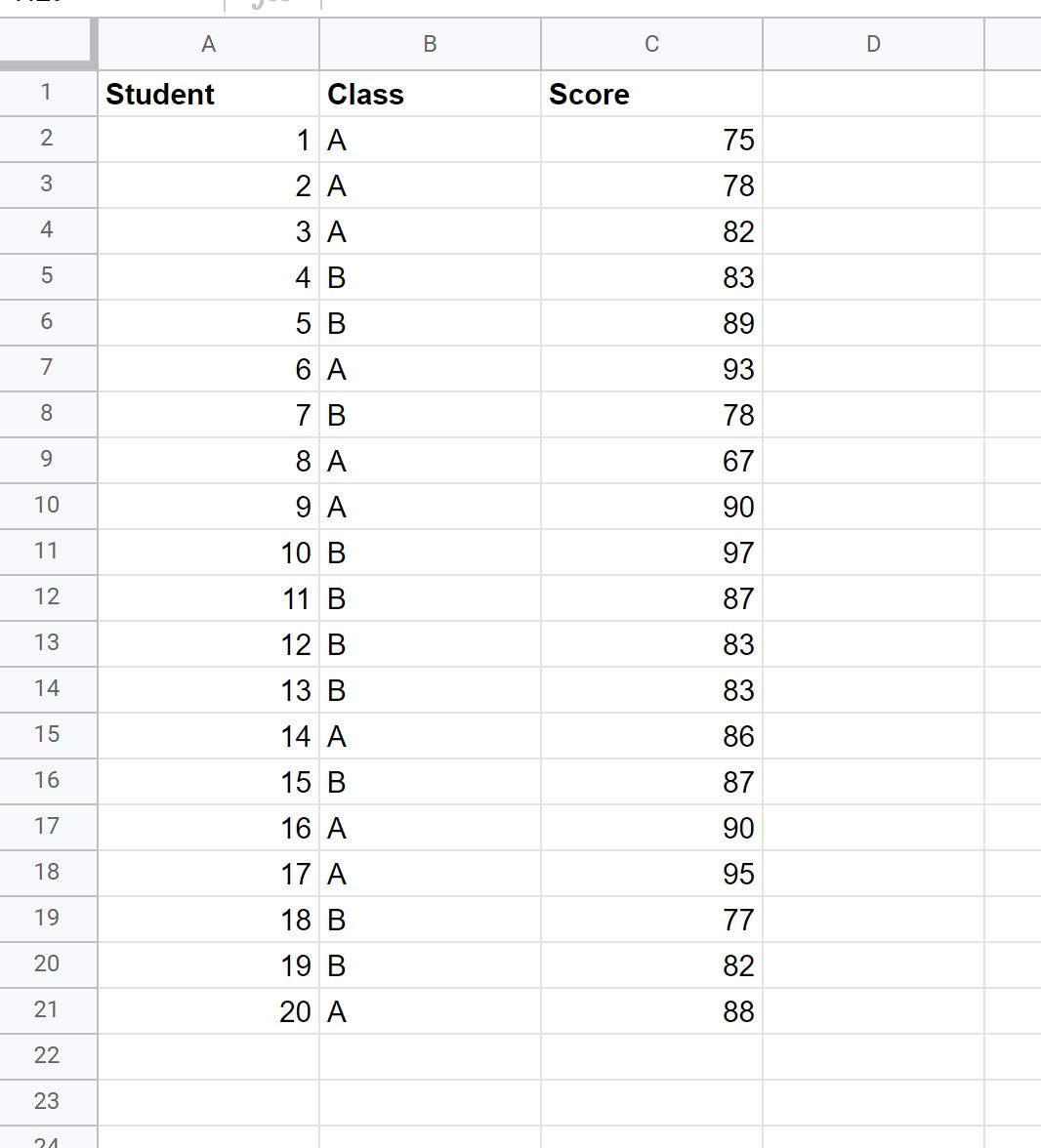
Supponiamo ora di voler trovare il 90° percentile dei punteggi degli esami solo tra gli studenti di Classe A.
Per fare ciò, possiamo digitare la seguente formula nella cella F2:
=PERCENTILE(IF( B2:B21 = E2 , C2:C21 ), 0.9 )
Dopo aver premuto Ctrl + Maiusc + Invio , verrà visualizzato il 90° percentile dei punteggi degli esami degli studenti di Classe A:
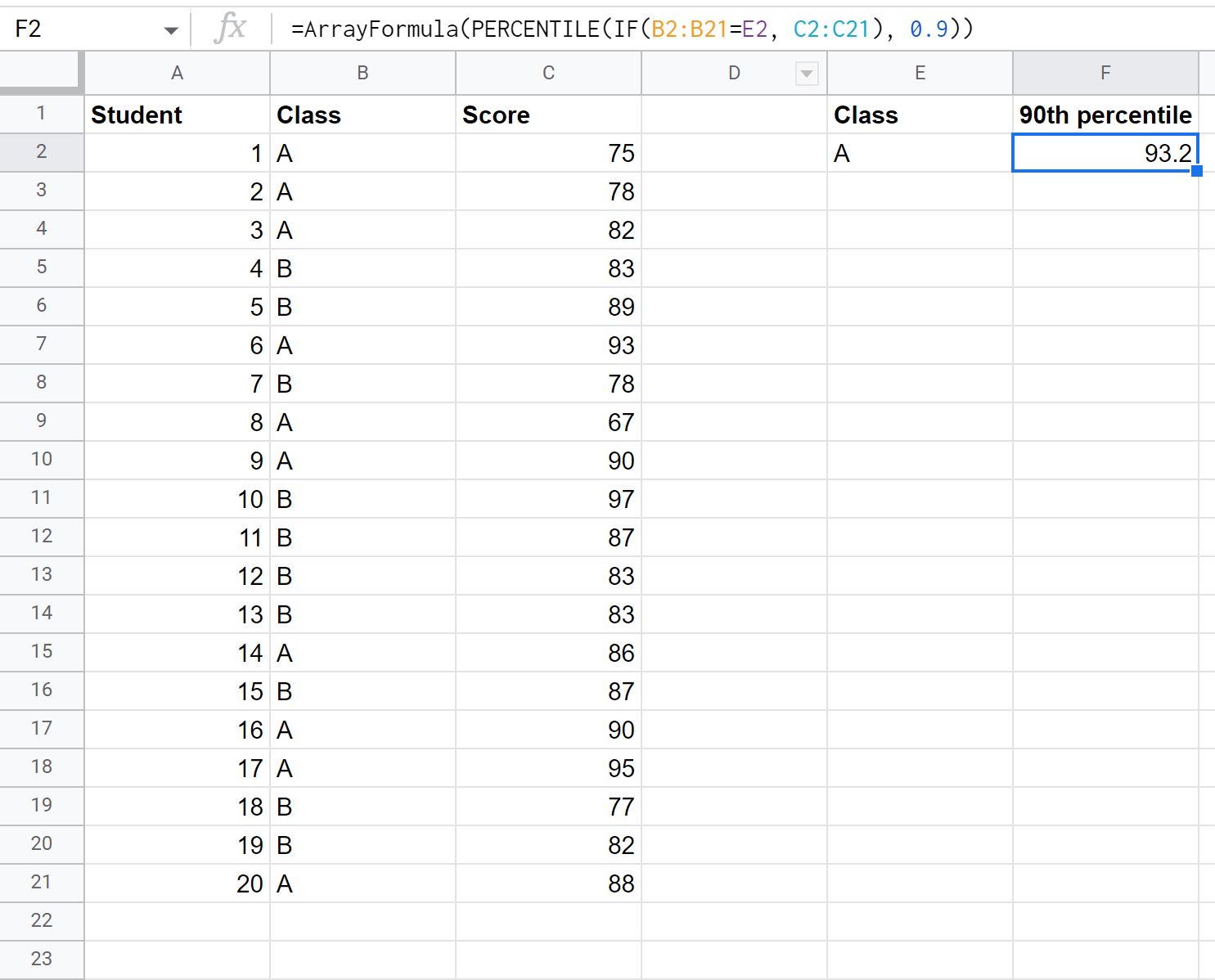
Dal risultato, possiamo vedere che il valore del 90° percentile dei punteggi degli esami di Classe A era 93,2 .
Per calcolare il 90° percentile dei punteggi degli esami di Classe B, possiamo semplicemente modificare il valore nella cella E2.
La formula calcolerà automaticamente il 90° percentile dei punteggi degli esami per gli studenti di Classe B:
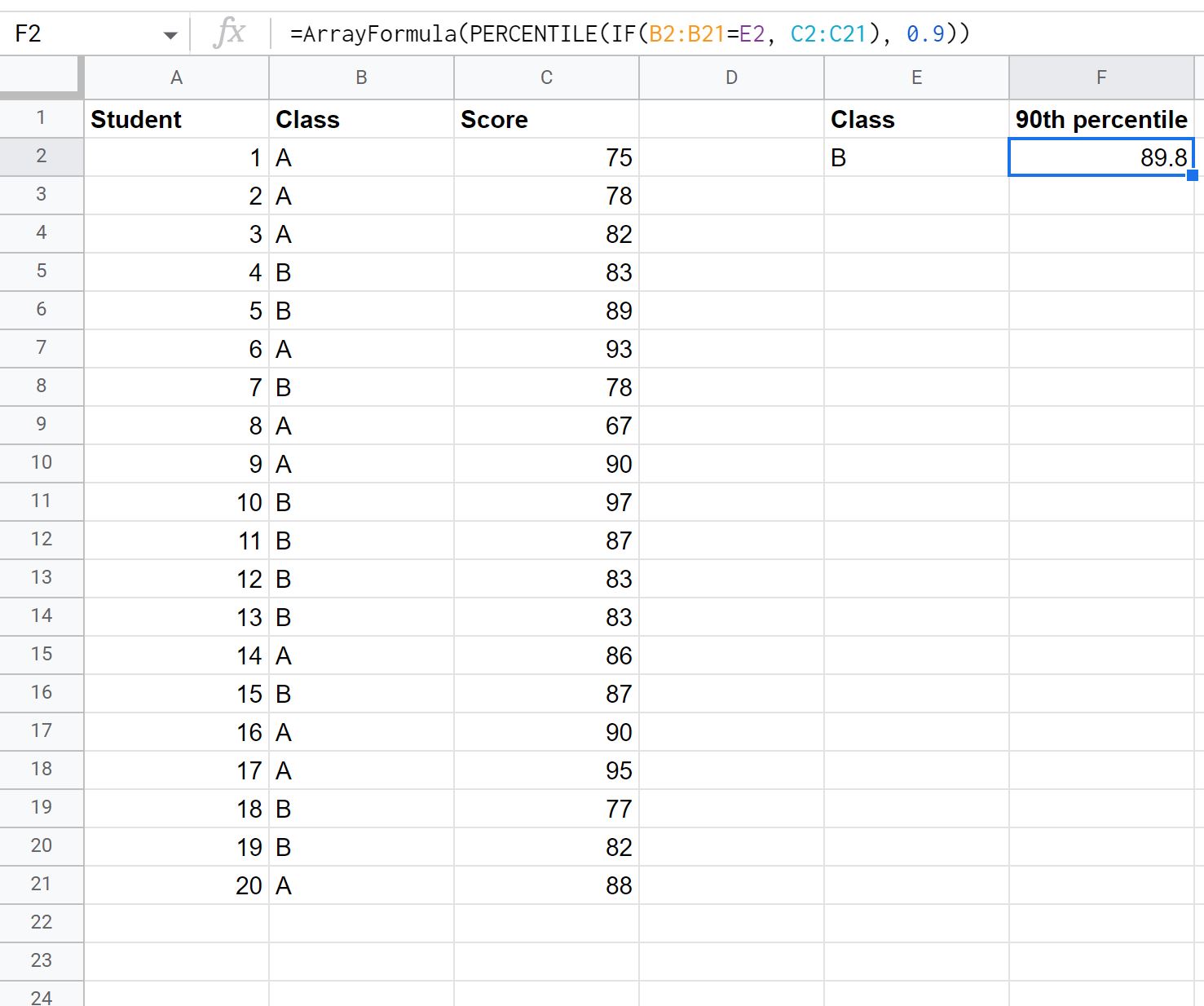
Possiamo vedere che il valore del 90° percentile dei punteggi degli esami di Classe B era 89,8 .
Tieni presente che in questi esempi abbiamo scelto di calcolare il 90° percentile, ma puoi calcolare qualsiasi percentile desideri.
Ad esempio, per calcolare il 75° percentile dei punteggi degli esami per ciascuna classe, puoi sostituire 0,9 con 0,75 nella formula.
Risorse addizionali
I seguenti tutorial spiegano come eseguire altre attività comuni in Fogli Google:
Come calcolare un riepilogo di cinque cifre in Fogli Google
Come calcolare la media e la deviazione standard in Fogli Google
Come calcolare i decili in Fogli Google